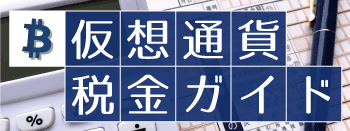Genesis Miningは日本語対応もしている人気のクラウドマイニングサービスです。
Genesis Miningの公式動画です。
言語は英語ですが、Genesis Miningがどのように活動しているか、
マイニングプール工場がどのように動いているのか観て分かるようになっています。
◆もくじ ~ MENU ~
Genesis Miningは世界的に有名なマイニングサービス
Genesis Mining(ジェネシスマイニング)はクラウドマイニングを行っている
企業の中で評判も比較的良く、安定していることでも世界的に有名なことから、
信頼のおける会社とされています。
クラウドマイニングサイトでも老舗であり、日本語対応もしています。
クレジットカード払い、ビットコイン払いなどが選べるというメリットがあります。
そもそもクラウドマイニングって何?
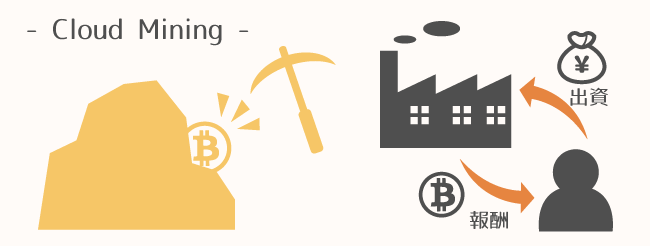
クラウドマイニングとは、マイニングに参加する方法の中では最も簡単な方法です。
マイニング工場を運営している企業・組織に出資するだけで、
その出資額に応じたマイニング報酬を定期的にもらえるというものです。
インターネットさえ繋がれば、あとは何も必要ありません。
マシンを購入しメンテナンス必要もなければ、電気代もかかりません。
「コンピュータの知識はないけど、マイニングに参加したい!」という方におすすめ。
Genesis Miningの仮想通貨別マイニングプラン
ジェネシスマイニングでは6つの仮想通貨のマイニングに参加可能。
それぞれの仮想通貨によって価格帯や条件が異なります。
※ここで紹介するプランは2018年3月時点のもの(変更の可能性あり)
※在庫切れになっているものは契約することができません。
ビットコイン(BTC)のマイニングプラン
【契約期限】制限なし
【マイニングプラン】$179 (1,000 GH/s)┃$845 (5,000 GH/s)┃$3,975 (25,000 GH/s)┃カスタム
【メンテナンス料金】利益が出ていれば差し引かれる
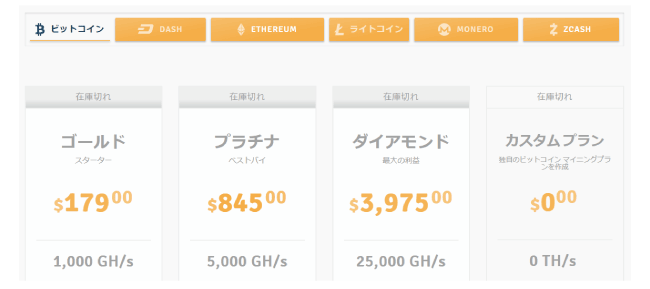
ダッシュ(DASH)のマイニングプラン
【契約期限】2年契約
【マイニングプラン】$30 (5 MH/s)┃$500 (100 MH/s)┃$2,250 (500 MH/s)┃カスタム
【メンテナンス料金】無し
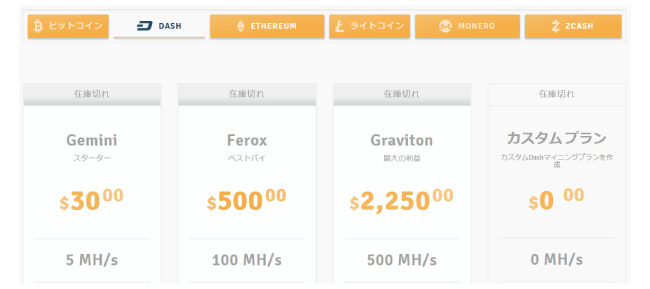
イーサリアム(ETH)のマイニングプラン
【契約期限】2年契約
【マイニングプラン】$1,520 (40MH/s)┃$4,440 (120 MH/s)┃$12,960 (360 MH/s)┃カスタム
【メンテナンス料金】無し
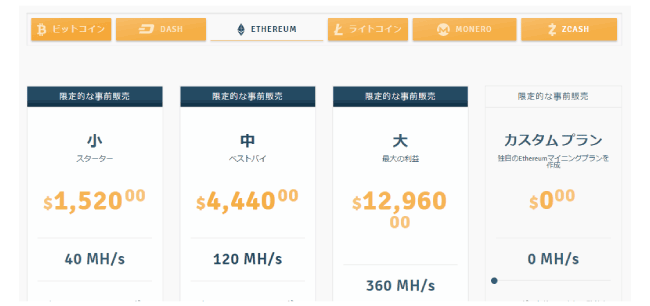
ライトコイン(LTC)のマイニングプラン
【契約期限】2年契約
【マイニングプラン】$28 (2 MH/s)┃$650 (50 MH/s)┃$2,400 (200 MH/s)┃カスタム
【メンテナンス料金】無し
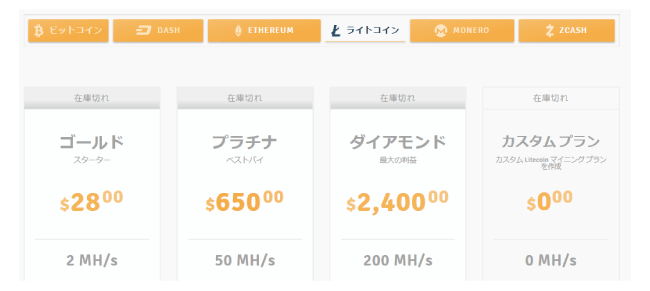
モネロ(XMR)のマイニングプラン
【契約期限】2年契約
【マイニングプラン】$830 (1,000 H/s)┃$2,460 (3,000 H/s)┃$7,200 (9,000 H/s)┃カスタム
【メンテナンス料金】無し
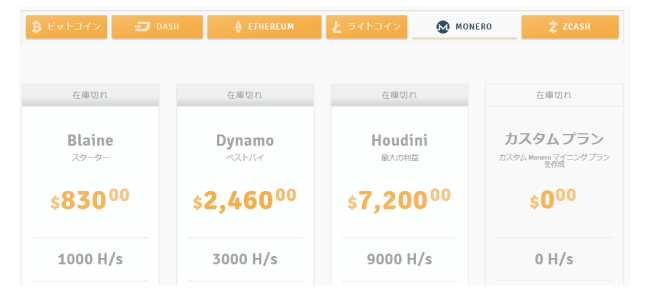
ジーキャッシュ(ZEC)のマイニングプラン
【契約期限】2年契約
【マイニングプラン】$530 (200 H/s)┃$2,600 (1,000 H/s)┃$7,650 (3,000 H/s)┃カスタム
【メンテナンス料金】無し
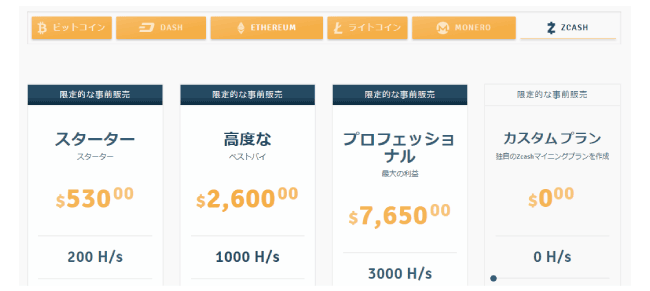
とりあえず仮想通貨を入手したい方は取引所で購入がおすすめ
マイニングに参加するのもいいけど、まずは少しでも仮想通貨が欲しい!
という方は、仮想通貨の取引所を開設しましょう。
仮想通貨の取引所は日本国内だけでも、十数か所あります。
どの取引所を選べばいいか分からない方は、下記のランキングをご覧ください。
Genesis Miningの登録方法
マイニングに参加したい方は、サイトでアカウントを作成し登録しましょう。
まずはジェネシスマイニング(Genesis Mining)の公式ページにアクセスします。
【公式ページ】https://www.genesis-mining.com/pricing
①メイン画面の右上に、「サインアップ」をクリックしてください。
Genesis Miniingは日本語対応しています。真ん中上の言語選択の欄をクリックして日本語を選択してください。
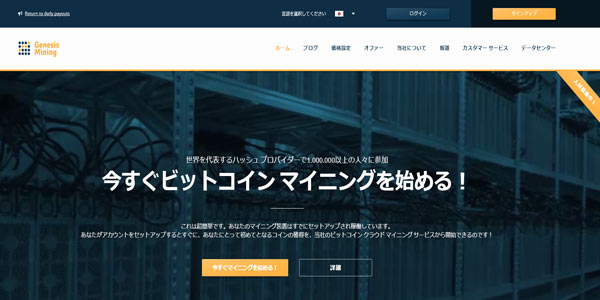
②登録画面が表示されたら、自身のメールアドレスと8文字以上のパスワードを設定してください。
設定が完了したら「私はロボットではありません」の左にあるボックスにチェックを入れて、サインアップボタンをクリックします。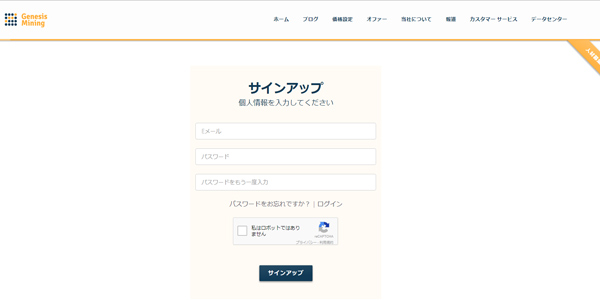
③登録完了画面になり、自身のマイページに変わります。これで、アカウントは作成完了です。
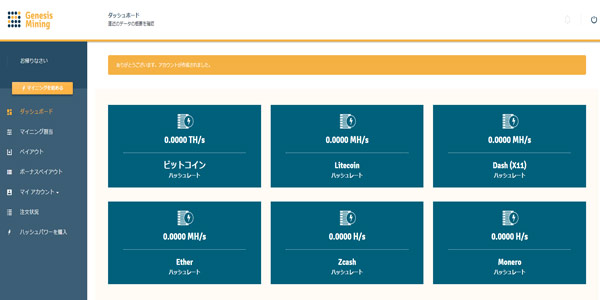
Genesis Miningでの購入方法
①ログイン後のダッシュボード画面で、左のメニューから「ハッシュパワーを購入」をクリックして、購入画面に移動します。

②購入したいコインのハッシュパワーをスライダーで入力します。
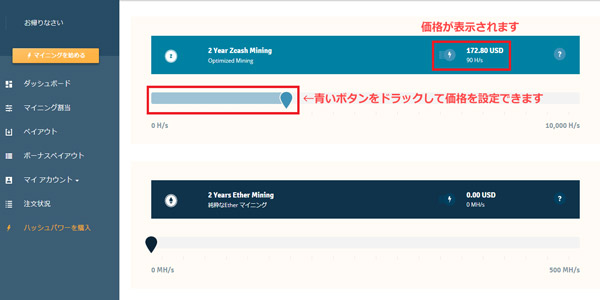
③同ページの右下にある決済種類を選択しましょう。
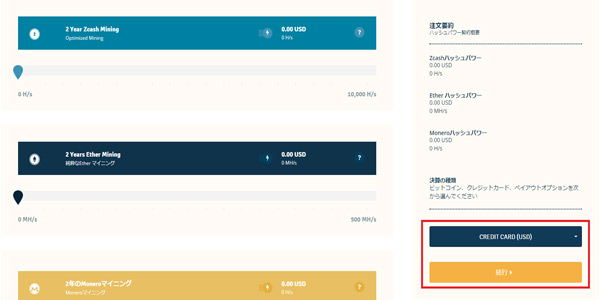
「CREDIT CARD」をクリックすると、「Bitcoin」や他のアルトコインからの決済方法も選択することができます。
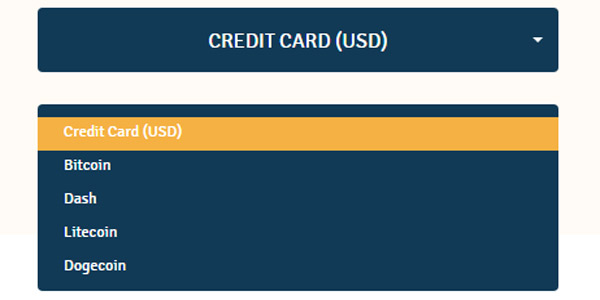
決済方法を選択できたら、「続行」をクリックしましょう。
④決済確認のページに進みます。
(「プロモーションコード」入力欄がありますが、これはGenesis Miningが誰かに紹介されて購入する際のコードを入力する画面になります)
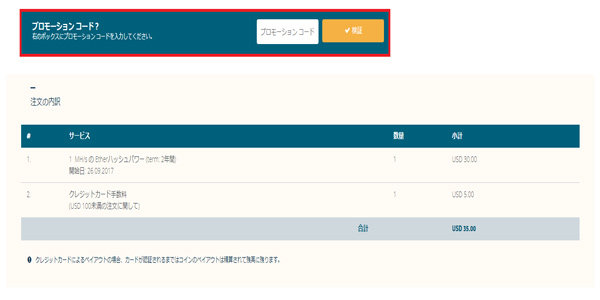
注文内容を確認したら、Genesis Miningの合意書を読んで、確認して合意できたら「同意」にチェックをいれてください。
そのあと「注文を確定」ボタンをクリックしましょう。

⑤クレジットカード情報の入力画面に切り替わります。
- 名前
- 携帯電話
- 生年月日
- 住所情報
を入力したのち、「Order Summary」と表記されたところに表示される注文内容を確認し、
その下にある契約内容への同意欄にチェックを入れて、「CONTINUE」ボタンをクリックしましょう。
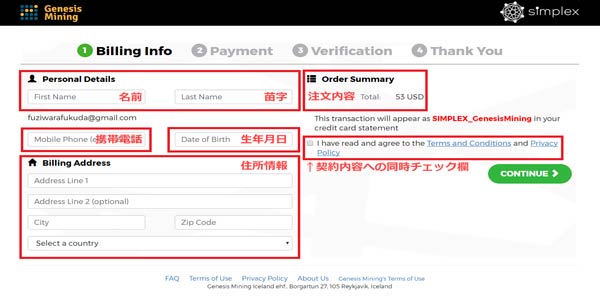
⑤クレジット決済画面に進む前に、初めて決済をする人向けの確認ページが表示されます。
同時に、Simplex Support(Genesis Miningが扱うクレジット決済会社です)という宛名でEmailが自動的に届くようになっています。
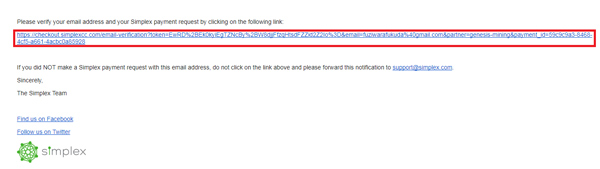
メール本文に記載されているリンクをクリックすると、認証されるようになっていますので、クリックすることを忘れずに。
また、携帯電話番号宛にSMSメールも届きます。
メールに記載されている四文字のコードを画面に入力して、「CONTINUE」をクリックしてください。
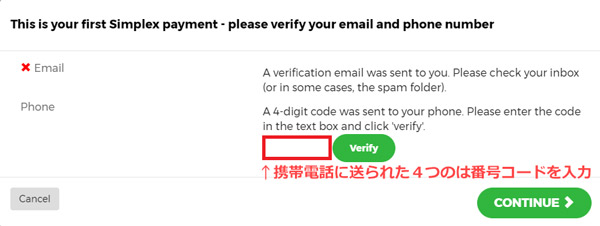
⑥クレジットカード情報の入力画面が表示されるので、
- 名前
- カード番号
- 有効期限
- セキュリティコード
を入力してください。
間違いがないか、確認してから「PAY NOW」をクリックして決済を行いましょう。
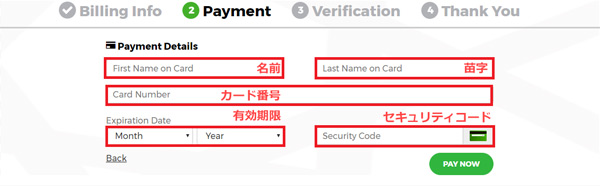
これで、Genesis Miningの登録方法・購入方法の決済方法の説明は終了です。
アカウント作成が終了したら、マイニングしたビットコインの受け取り口座を登録できます。
自分のウォレットアドレスを、”マイアカウント”中の”設定”をクリックした後、”ウォレット”タブで設定ができます。
そのほか、マイアカウントタブでは個人情報の登録、二段階認証の設定、パスワードの変更ができます。
二段階認証アプリをインストールしよう
「Google Authenticator」という二段階認証用のアプリをスマホにインストールしておきましょう。
※「Google Authenticator」
・iPhone用(https://itunes.apple.com/jp/app/google-authenticator/id388497605?mt=8)
・Android用(https://play.google.com/store/apps/details?id=com.google.android.apps.authenticator2&hl=ja)
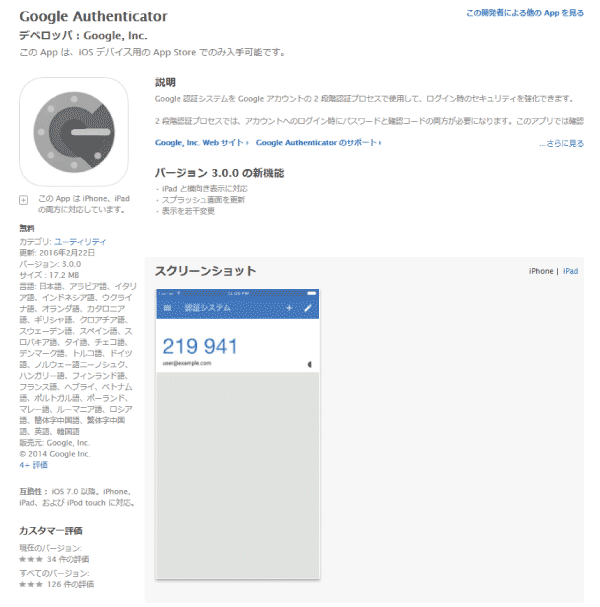
仮想通貨は、全てが自己責任!
株式投資も仮想通貨でも、投資をすることはすべて自己責任になります。
このサイトでは様々なウォレットやマイニングの方法などをご紹介していますが、
あくまで登録方法などのご紹介となっていますので、安全を保障するものではありません。
それ相応のリスクがあることを承知の上で仮想通貨への投資・保管・管理を行ってくださいね。